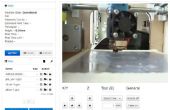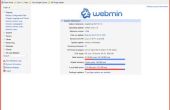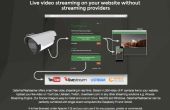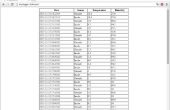Étape 4: Traitement des images pour modéliser un 3d


Allez à recap.autodesk.com. Si vous n’avez pas encore un compte d’autodesk, vous pouvez en créer un gratuitement. Il est livré avec 5 Go de stockage, ce qui est bien assez pour créer votre modèle 3d.
Après vous avoir connecté à reboucher, cliquez sur nouveau projet. Ici, vous pouvez sélectionner la qualité de votre modèle 3d (je choisis toujours Ultra, pourquoi se contenter de bas). Pour le format d’exportation, plus 3d logiciel d’impression peut directement travailler avec les fichiers .obj, donc au moins choisir celui-là.
Après que vous pouvez télécharger toutes vos images en les faisant glisser dans votre navigateur Web, ou en cliquant, vous obtenez un popup windows où vous pouvez sélectionner vos photos.
Attendez que les photos pour être téléchargée et cliquez ensuite 2 fois. Le système de cloud autodesk va maintenant commencer à faire le travail dur et transformez vos photos en un modèle 3d. Cela peut prendre entre 15 et 45 minutes. Comme ce qui se passe "dans les nuages", vous pouvez faire d’autres choses en attendant [:-)]
Quand l’informatique lourd est fait, vous pouvez cliquer au milieu de la miniature (dans le œil) pour voir le modèle en 3d sur votre navigateur Web. Important : cela nécessite le webbrowser Chrome !
Lorsque vous affichez votre modèle 3d, vous devriez voir une galerie de vignettes de vos images sur la gauche. Si tout va bien, vous devriez avoir pas beaucoup (ou idéalement aucun) dans la liste appelée « Non cousues ». Cela signifie que les images où non détecté. Vous pouvez essayer de résoudre ce problème en cliquant manuellement sur des points de marquage sur les images. Mais comme je le disais, j’espère que le scanner 3d a eu bien assez de photos de vous que ce n’est pas nécessaire.
Vous pouvez maintenant télécharger le. OBJ de fichiers sur votre ordinateur local pour un traitement ultérieur et nettoyer, comme la suppression de l’arrière-plan. Le fichier que vous téléchargez est à nouveau un fichier zip. Si vous avez besoin pour cela décompresser avant de passer à l’étape suivante.
Nettoyage de votre modèle 3d.
Il existe de nombreux programmes disponibles pour nettoyer votre modèle 3d. Le programme plus facile, que j’ai trouvé à faire c’est également un produit gratuit d’autodesk appelé « memento de projet ». Vous pouvez télécharger memento (uniquement pour windows!) ici : http://labs.autodesk.com/utilities/memento
Après avoir installé memento de projet, vous pouvez ouvrir directement un fichier .obj téléchargé, il doit être appelé mesh.obj. Les photos prises par le scanner 3d sont 90 degrés tourné. Cela signifie que votre modèle comporte probablement une sensation erronée pour haut et bas. Dans le botton à gauche, vous obtiendrez un message « fait la sensation en orbite éteint? ». Cliquez sur « se sent » pour corriger cela.
Vous corriger l’orbite, cliquez par exemple sur le dessus de votre tête, en s’assurant que la flèche est orientée vers le haut. Essayez de tourner le modèle (en gardant votre bouton droit de la souris enfoncé). Si ça fait du bien, maintenant vous pouvez accepter le paramètre.
Comme vous pouvez le voir, vous où non seulement scanné, mais aussi une partie de votre environnement. Vous voudrez probablement couper ces morceaux. C’est très facile dans souvenir. Il suffit de sélectionner avec votre souris une région de choses indésirables et puis cliquez sur supprimer. En faisant pivoter le modèle autour de vous devrait pouvoir facilement sélectionner et supprimer tous les trucs indésirables.
Fixer votre modèle d’impression 3d.
Pour être en mesure d’imprimer votre modèle sur votre imprimante 3d, vous devez vous assurer que vous avez un modèle étanche (pas de trous dedans). Encore une fois cela peut facilement être corrigé avec memento. Cliquez sur le haut au milieu de la fenêtre de souvenir, et vous verrez une fenêtre contextuelle pour fixer votre modèle.
Juste marcher par le biais de l’Assistant et de n’importe quel trou il délivre des trouvailles, cliquez sur fix. Vous devez sélectionner si vous voulez un correctif plat ou lisse. Pour moi habituellement le plat correctif fonctionne mieux. Sélectionnez « suivant » pour rechercher les problèmes plus. Les trous doivent être corrigées, tout le reste est facultatif.
Après que vous ayez résolu tous les trous, cliquez sur terminé et maintenant vous pouvez exporter le modèle dans un fichier .obj. Vous pouvez le faire en allant dans le coin supérieur gauche du programme mement et cliquez sur la flèche pliée.
Vous pouvez maintenant spécifier quelle précision que vous souhaitez enregistrer votre modèle. Encore une fois ici, pourquoi aller chercher plus basse résolution?? Déplacez le curseur complètement vers la droite pour obtenir la meilleure qualité.
Vous avez terminé un peu maintenant. Vous avez un modèle 3d imprimable. Si vous voulez nettoyer le modèle plus haut, il existe certains programmes qui peuvent vous aider avec ça.
Pixologic Sculptris (gratuit): il s’agit d’un excellent programme pour résoudre les petits détails dans votre modèle, comme lisser les zones. C’est comme un photoshop, mais alors pour le monde 3d.
MeshMixer (gratuit): un autre programme gratuit d’autodesk. MeshMixer est idéal pour par exemple faire un fond plat sur votre modèle.
Logiciel alternatif à faire un modèle 3d
Sans compter que Autodesk Recap, il y a plus d’options pour transformer vos photos en un modèle 3d.
Autodesk 123d Catch (gratuit): cela fonctionne comme rappel (étant un service de Cloud Computing), un peu mieux développé puis recap, il évoluer vers le bas de vos images. Le résultat final est donc un peu moins de résolution.
VisualSFM (gratuit): il s’agit d’un logiciel local (et beaucoup plus compliqué) pour transformer vos images en un modèle 3d. Vous devez utiliser une carte graphique puissante (support cuda) pour exécuter ce logiciel.
Agisoft Photoscan Standard Edition (179$): également pour ce logiciel il faut un pc puissant et jusqu'à présent je n’ai pas trouvé que ceci produit de meilleurs résultats cette Recap ou catch 123d.